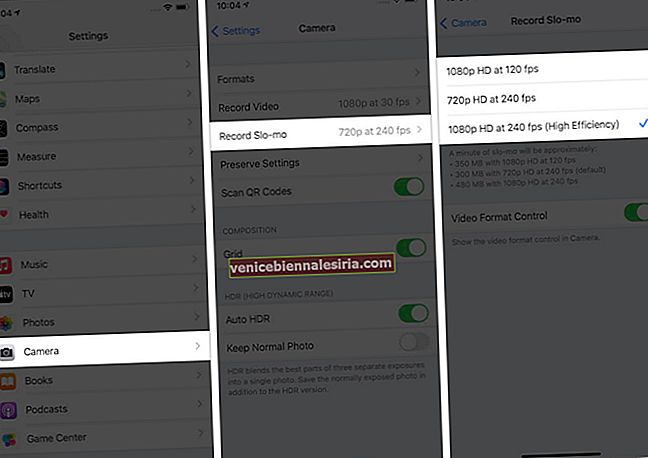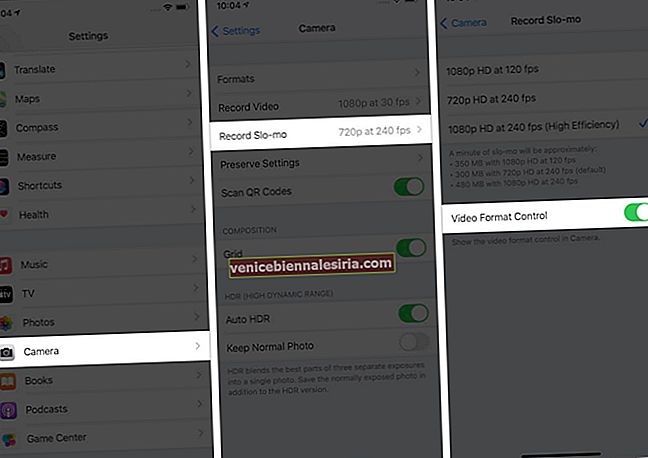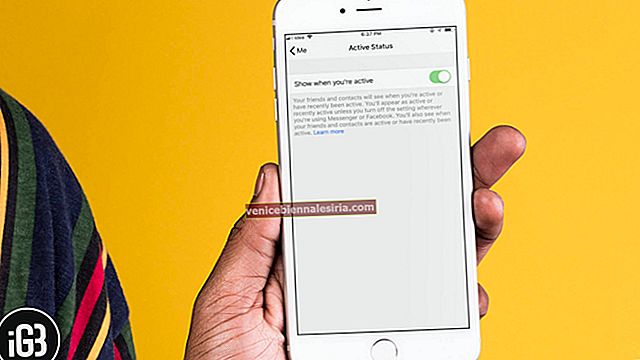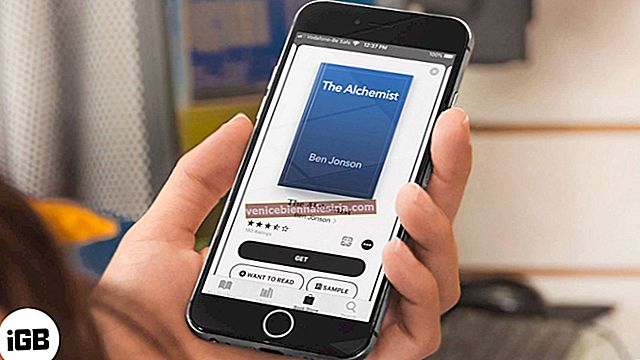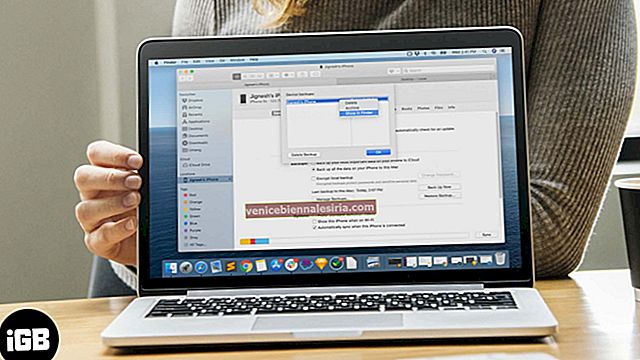När vi ser slow motion-skott i musikvideor och filmer gillar vi dem och vill fånga samma. Lyckligtvis låter den robusta iPhone i dina fickor dig att spela in slo-mo-videor som vilken vanlig video som helst från kameraappen. Utöver det kan du ändra FPS-inspelningshastigheten för slowmotion-video på din iPhone och få dem i överlägsen kvalitet eller högre bildhastigheter. Låt mig visa dig hur du kan göra det!
- Så här ändrar du Slo-Mo videoinspelningshastighet från iPhone Inställningar App
- Ändra Slo-Mo videoinspelningshastighet i kameraappen i iOS 14
Så här ändrar du Slo-Mo videoinspelningshastighet från iPhone Inställningar App
- Starta appen Inställningar på din iPhone, bläddra ner och tryck på Kamera .
- Klicka på Record Slo-mo .
- Välj önskat alternativ. 1080p vid 240 fps är den högsta tillgängliga kvaliteten för slowmotion-videor på iPhone. 240 fps-video spelas upp långsammare än 120 fps.
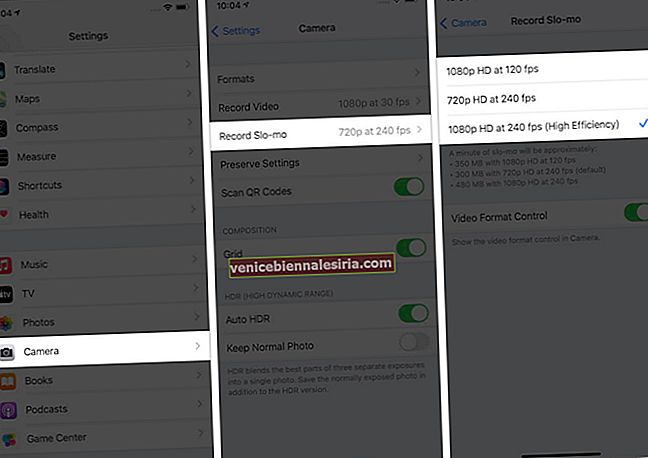
Och det är allt! när du återvänder till iPhone Camera-appen kommer Slo-Mo-inspelningshastigheten att ställas in i enlighet därmed.
Anmärkningar :
- Under Inställningar app → Kamera → Formater, om hög effektivitet är valt, ser du bara två alternativ i steg 3 ovan, vilket är 1080p HD vid 120 fps och 1080p HD vid 240 fps. Om Most Compatible är valt visas ett extra alternativ 720p HD vid 240 fps.
- Dessa inställningar beror också på vilken iPhone-modell du har. Till exempel har iPhone 6s bara två alternativ för Slo-mo - 1080p HD vid 120 fps och 720p HD vid 240 fps.
Ändra Slo-Mo videoinspelningshastighet i kameraappen i iOS 14
- Bara en gång : Öppna appen Inställningar , tryck på Camera → Record Slo-mo → se till att växeln för Vide Format Control är PÅ.
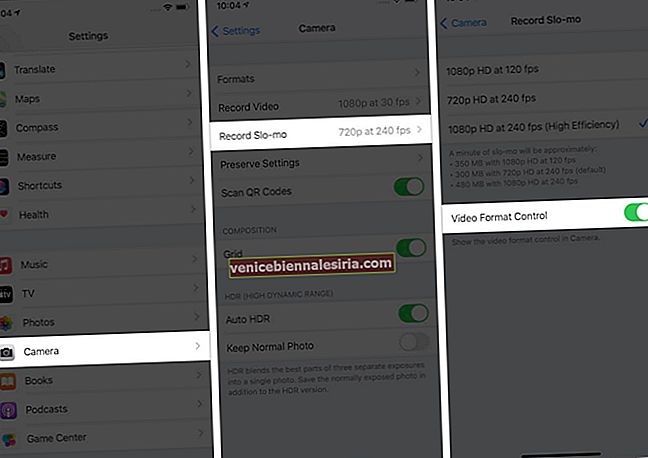
- Från och med nu: Öppna kameran app och dra till SLO-MO .
- Klicka på HD • 240 från det övre högra hörnet för att ändra videokvaliteten och fps. (eller vad det än är)

Anmärkningar :
- Återigen, under Inställningar- appen → Kamera → Formater , om högeffektivitet är valt kommer den alltid att fotograferas i 1080p, och i steg 3 kan du bara trycka på och växla mellan 120 fps eller 240 fps.
- Om Most Compatible är valt, tryck på HD eller 720P för att ändra videoupplösningen, tryck på 120 eller 240 för att ändra fps.
Loggar ut
Du lärde dig hur du ändrar slowmotion-videokvalitet och bildrutor per sekund (FPS). Du kan också använda iMovie eller andra videoredigeringsappar för att ändra hastighet och göra mer med de slowmotionklipp du tar.
LÄS NÄSTA:
- Konvertera Slow Motion Video till Normal Video på iPhone och iPad
- Bästa manuella kameraprogram för iPhone
- Bästa videotillbehör för iPhone
- Hur man spelar in video i PAL-format på iPhone